Win10鼠标不能拖动文件了怎么办?电脑鼠标无法拖动文件解决图文教程
我们在使用电脑的时候经常遇到各种问题,因为我们要经常使用鼠标拖动文件,用户们也习惯了使用鼠标来拖动文件,但是最近用户们纷纷反映鼠标无法拖动文件了,这该怎么解决呢?今天小编给大家带来了鼠标不能拖动文件的解决方法,以图文形式帮助大家解决这个问题。
具体步骤:
首先按几下ESC试试,因为系统进程未完全退出也可能导致这种情况的发生。
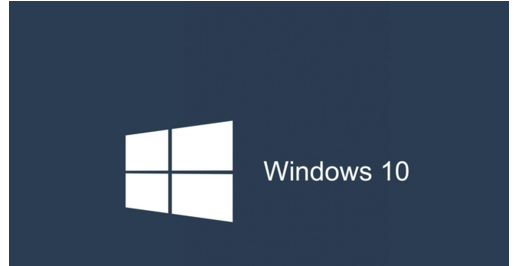
重新连接鼠标,若有多余鼠标,也可更换鼠标,确定是否硬件损坏。

快捷键win+r,在出现的运行命令中输入‘gpedit.msc’然按后回车。
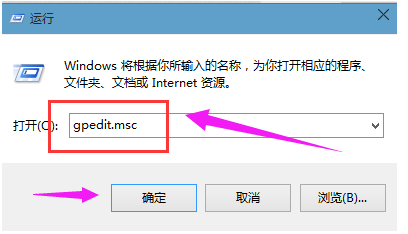
依次展开左侧面板:用户配置-管理模板-windows组件-任务计划程序,然后点击‘任务计划程序’选项。(键盘Tab切换)

在右侧窗口找到‘禁止拖放’,右键单击选择‘编辑’。

点击‘未配置’或‘已禁用’选项,然后点击确定按钮,重启即可。

相关文章
- Win10电脑怎么使用自带的功能删除流氓软件?
- 2020免费升级Win10图文教程
- Win10家庭版如何关闭自动更新?Win10家庭版关闭自动更新的方法
- 戴尔电脑Win10如何重装Win7?戴尔电脑Win10重装Win7的方法
- Win10专业版搜索不到共享打印机怎么办?Win10专业版搜索不到共享打印机解决办法
- Win10电脑的微软应用商店打不开怎么解决?
- Win10专业版如何修复Steam磁盘写入错误?
- Win10自动安装软件怎么办?解决Win10自动安装软件方法
- Win10系统广告关不掉怎么办?Win关闭系统广告教程
- 如何关闭Win10系统通知消息栏?
- win10更新失败怎么解决
- Win10关闭自动锁屏还是会锁屏怎么办?
- Win10专业版提示依赖服务或组无法启动怎么解决?
- 如何查看Win10专业版的版本号?查看Win10专业版版本号的方法
- Win10系统屏幕自动息屏怎么办?Win10系统屏幕自动息屏解决教程
- Win10电脑怎么设置U盘启动?
